Как разогнать процессор? Лучшие способы
Разгон процессора, также известный как CPU Overclocking (OC), — это повышение тактовых частот процессора выше значений по умолчанию, установленных производителем. С помощью этой процедуры мы можем увеличить производительность нашего компьютера, не покупая новый процессор или всю платформу.
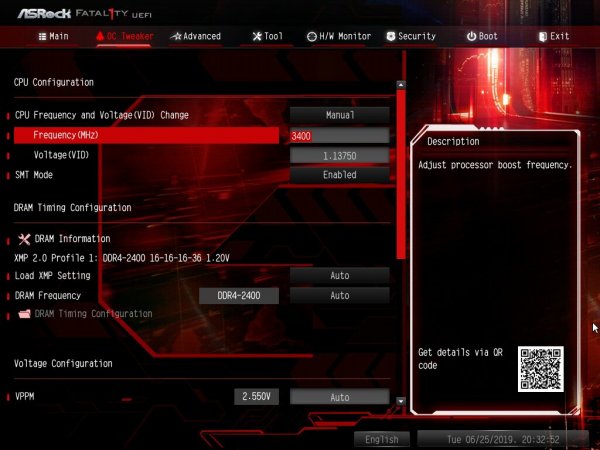
На первый взгляд, это звучит очень заманчиво. Однако разогнать процессор — решение не для всех. В этой статье вы узнаете, когда можно разгонять процессор, от чего зависит такой разгон и как вообще разгонять процессор.
Когда можно разгонять процессор?
Первое, что нам нужно для разгона процессора, — это разблокированный множитель. Это то, что позволит нам изменить значения параметров тактовых частот, выходящие за пределы значений по умолчанию.
Чтобы проверить, разблокирован ли множитель, нужно посмотреть на процессор, установленный в нашем компьютере. На компьютере под управлением Windows проще всего проверить модель процессора в настройках (вкладка «Информация») или в диспетчере задач. Мы также можем использовать простую диагностическую программу, такую как CPU-Z.
Если у вас потребительский процессор Intel, для разгона вам понадобится модель с буквой K в названии, например, I5-12600K. Независимо от того, идет ли речь о процессоре в ноутбуке или компьютере, буква K символизирует разблокированный множитель.
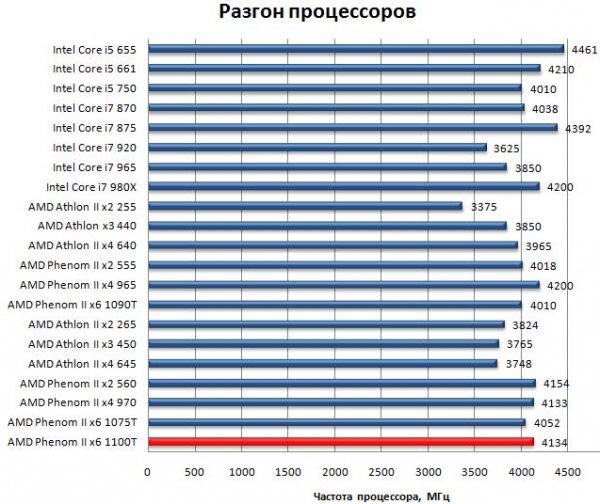
С процессорами AMD дело обстоит несколько проще. Большинство потребительских процессоров компании в сериях Ryzen, Athlon и FX имеют разблокированный множитель, на который не наносится никакой маркировки.
Помимо разблокированного множителя, нам еще нужна материнская плата, поддерживающая разгон процессора.
Для процессоров Intel это high-end платы с чипсетами Z и X, например, Z670 или X299.
С процессорами AMD дело обстоит несколько проще. Большинство плат, за исключением некоторых самых дешевых моделей с чипсетом A320, поддерживают разгон процессора прямо из корпуса.
Лучший каталог процессоров для разгона - https://shop.kz/protsessory/filter/almaty-is-v_nalichii-or-ojidaem-or-dostavim/apply/
От чего зависит разгон процессора?
Не все компьютеры одинаковы, поэтому даже если у вас два «одинаковых» процессора, вполне возможно, что они не будут разгоняться одинаково. На разгон влияет множество различных факторов, наиболее важными из которых являются:
• Охлаждение процессора — при увеличении тактовых частот и напряжения процессора он начинает выделять больше тепла. Некоторые процессоры могут потреблять до 150 Вт больше при разгоне! По этой причине подавляющему большинству разогнанных процессоров требуется достойное охлаждение, чтобы не возникало перегрева. Максимальная температура для процессоров Intel составляет 100°C. Для новых процессоров AMD предел составляет 90°C. Когда процессор достигает этой температуры, он впадает в состояние, известное как дросселирование. Это система, которая автоматически снижает тактовые частоты процессора (а заодно и наш разгон) для предотвращения перегрева.
• Материнская плата — качество материнской платы очень важно, когда мы хотим разогнать процессор. Одним из компонентов материнской платы, на который мы должны обратить особое внимание, является VRM (модуль регулятора напряжения). Его основная задача — обеспечить нужное напряжение для процессора. Более слабые VRM могут нагреваться до действительно опасных температур при работе с процессорами, требовательными к току. Тогда, по аналогии с процессором, произойдет дросселирование VRM. Дросселирование VRM часто труднее обнаружить, чем перегрев процессора, но оно в той же степени способно снизить производительность и стабильность работы ПК.
• Блок питания — это еще один компонент в нашем компьютере, который влияет на разгон процессора. Как мы уже говорили об охлаждении, разгон подразумевает более высокое энергопотребление. Поэтому нам нужен мощный источник питания, который легко сможет обеспечить нужное количество энергии. Помимо мощности самого блока питания, на разгон также влияет степень и стабильность вырабатываемого напряжения и его пульсации.
• Кремниевая лотерея — в дополнение ко всем вышеперечисленным факторам, на разгон процессора также влияет своего рода лотерея, называемая кремниевой лотереей. Два процессора, даже если они выглядят одинаково снаружи, на самом деле не являются идентичными. Кремниевые пластины, из которых изготавливаются процессоры, не имеют равномерного распределения примесей. В связи с этим качество большинства процессоров, вырезанных из одной пластины, будет разным. Это не имеет большого значения при заводских настройках, так как производители делают поправку на этот недостаток. Однако при разгоне процессора часто очень важна кремниевая лотерея.
Что нужно сделать перед разгоном процессора?
Прежде чем приступить к разгону процессора, необходимо проверить его текущие тактовые частоты, температуру и производительность. Для проверки каждого из этих аспектов воспользуйтесь бесплатным диагностическим программным обеспечением.
Текущие характеристики тактовых частот процессора можно найти в программе CPU-Z. Важно, чтобы при проверке частот процессор находился под значительной нагрузкой. Для этого пригодится такая программа, как Aida64 или Prime95. Если мы посмотрим на показатели частот в состоянии покоя, то они определенно будут ниже.
Prime95 также окажет неоценимую помощь при проверке температуры. Это очень важный шаг перед разгоном, особенно для пользователей тонких ноутбуков. В конце концов, мы должны сначала убедиться, не перегревается ли наш процессор на настройках по умолчанию. Если бы это было так, то любой разгон процессора был бы бессмысленным.
Последнее, проверка производительности, важно по одной причине. Не всегда, когда мы увеличиваем тактовую частоту процессора, мы также увеличиваем его производительность. В исключительных случаях после увеличения тактовой частоты мы не увидим никакой разницы или даже регресс в производительности! Хорошей идеей будет запустить такие бенчмарки, как Cinebench R20 и 3DMark, и сохранить результаты этих тестов при стандартных тактовых частотах процессора.
Как разогнать процессор Intel в Windows? — Intel XTU
Intel Extreme Tuning Utility (XTU) — это высокоразвитая, но интуитивно понятная программа. С помощью XTU мы разгоняем наш процессор Intel прямо в операционной системе Windows.
После установки программы мы увидим окно с некоторой информацией о нашей системе. С левой стороны мы увидим вкладки. Нас в основном интересуют пункты «Базовая настройка» и «Расширенная настройка».
Базовая настройка должна использоваться людьми, которые только начинают экспериментировать с разгоном, и не уверены, что это занятие для них. На этой вкладке мы увидим два ползунка. Первый, называемый «Performance Core Ratio», отвечает за тактирование процессора во время нагрузки. Второй, называемый «Processor Cache Ratio», представляет собой тактовую частоту процессора во время выполнения легких задач/простоя.
Чтобы разогнать процессор с помощью базовой настройки, мы изменяем множитель на 1x или 2x в сторону увеличения (на 100 MHZ или 200 MHZ больше). Затем нажимаем кнопку «Применить» и проверяем, что наш разгон привел к увеличению производительности и что он стабилен. Повторяйте этот процесс до тех пор, пока не будут достигнуты желаемые значения/не возникнут проблемы при тестировании/разгоне процессора. При появлении любого из перечисленных признаков мы возвращаемся к предыдущим частотам. Наконец, мы нажимаем кнопку «Сохранить», чтобы сохранить наш разогнанный профиль в приложении XTU.
Базовая настройка автоматически регулирует напряжения сама, но, на наш взгляд, иногда преувеличивает их значения. При желании мы можем настроить их самостоятельно на вкладке «Расширенная настройка». Здесь уже есть ряд расширенных возможностей, таких как смещение для программ, использующих инструкции AVX.
Основные функции разгона выглядят здесь практически так же, как и при базовой настройке. Увеличиваем множитель на одну или две ступени вверх, нажимаем «Применить» и проверяем, все ли работает правильно. На этот раз, однако, нам также придется иметь дело с напряжением.
Если вы заметили нестабильность, добавьте 0,05 В на ползунке «Core Voltage». Помните, что максимальное безопасное напряжение для процессоров Intel составляет 1,4 В. Лучше оставить немного запаса и не превышать 1,35 В. Если все настроено правильно, нажимаем «Сохранить» и наслаждаемся более высокой производительностью.
Как разогнать процессор AMD в Windows? — Ryzen Master
Не только у Intel есть инструмент, позволяющий легко разгонять процессор прямо в Windows. AMD Ryzen Master — это именно такая программа, которая (как следует из названия) позволяет выполнять разгон процессоров AMD Ryzen.
С самого начала в простом режиме программа предоставляет нам функцию автоматического разгона процессора. После использования этой опции Ryzen Master будет самостоятельно выбирать немного более высокие тактовые частоты (и напряжения). Это не будет самая оптимизированная OC, но это хороший вариант, если мы не хотим настраивать параметры десятки раз.
Уже в этом режиме у нас есть возможность разгонять процессор вручную. После нажатия на кнопку «Manual» становятся доступны две наиболее важные опции, а именно CPU Clock Speed и CPU Voltage.
Чтобы разогнать процессор, мы повышаем тактовую частоту процессора на 100/200 MHZ в большую сторону. Затем нажмите Apply и протестируйте стабильность разгона. Если разгон становится нестабильным или система зависает, нужно увеличить напряжение на одну ступень. Здесь нужно быть осторожным и не переусердствовать, желательно придерживаться максимального предела 1,35В/1,4В. Повторяйте процесс до тех пор, пока не достигнете желаемых значений или не упретесь в непроходимую стену.
Ryzen Master также предоставляет расширенный режим, позволяющий использовать еще больше настроек.
Разгон процессора в BIOS
Разгон процессора в Bios выглядит несколько иначе в зависимости от производителя материнской платы и поколения процессора. Тем не менее, на более новых платформах процесс очень часто напоминает работу с программами Windows, показанными выше.
Войдя в Bios, переходим на вкладку опций разгона (обычно в ее названии присутствует слово «OC» или «Tweaker»). Затем мы находим два основных параметра, которые мы будем использовать при разгоне процессора, это Core Frequency (или Core Multiplayer) и Core Voltage.
Теперь повышаем разгон на 100/200 MHZ таким же образом, как и в любом другом случае, затем сохраняем изменения и выходим из Bios. Мы тестируем наш разгон и, если он стабилен, повторяем процесс или оставляем новые частоты как окончательные. Если мы сталкиваемся с нестабильностью, мы повышаем напряжение ядра небольшими шагами, стараясь не превышать рекомендованные производителем значения.
Проблемы с разгоном в Bios могут возникнуть, когда материнская плата не распознает разгон автоматически. В такой ситуации будет казаться, что компьютер загрузился правильно, но в результате мы увидим только черный экран. Если это произошло с нами, необходимо очистить CMOS материнской платы. Мы можем сделать это, вынув батарейку, расположенную на плате, или закоротив соответствующие контакты. Более совершенные материнские платы также оснащены кнопкой, с помощью которой мы можем легко очистить CMOS.
Что делать после разгона процессора?
Если мы уже изменили тактовые частоты процессора, теперь пришло время их протестировать.
Одной из лучших программ для проверки стабильности системы является Prime95. Вместе с ней следует установить программу HwInfo, чтобы постоянно проверять правильность текущих температур. Программа сама сообщит нам, когда произойдет дросселирование. В идеале, однако, температура не должна превышать 90°C.
Если мы собираемся продолжить разгон, следует проверить стабильность каждой настройки в течение 10-15 минут. Если вы хотите прекратить разгон, лучше оставить тест стабильности включенным на несколько часов, чтобы убедиться в правильности новых настроек.
Помимо проверки стабильности, также полезно периодически проверять производительность новых настроек в Cinebench и сравнивать их с исходными результатами. Если результаты начинают падать, несмотря на увеличение тактовой частоты, это знак, что нужно немного снизить тактовую частоту или, возможно, увеличить напряжение. Таким образом, мы будем уверены в реальном увеличении производительности после завершения разгона.
Стоит ли разгонять процессор?
Как видите, разгон — это довольно простой, но итеративный и длительный процесс. Поэтому возникает вопрос: стоит ли вообще разгонять процессор?
Производители процессоров сегодня прорываются вперед, предлагая все более совершенные системы автоматического разгона процессора. Хорошими примерами этого являются Performance Boost Overdrive от AMD и Performance Maximizer от Intel. В результате новейшие процессоры очень часто работают с повышенными тактовыми частотами прямо из коробки. Кроме того, процессоры уже выходят с завода со все большим и большим разгоном.
Разгон, однако, позволяет нам установить настройки лучше, чем по умолчанию, или разогнать процессор автоматически. К сожалению, это влечет за собой (в большинстве ситуаций) значительное увеличение энергопотребления и тепловыделения. Для многих разгон процессора — это способ развлечения. Другие считают, что сегодня разгон не имеет особого смысла. Поэтому нам решать, стоит ли игра свеч ради нескольких дополнительных процентов производительности.


